Varios usuarios reciben el »Error DISM: 87» cuando intentan ejecutar DISM en Windows 10 desde un símbolo del sistema elevado. Aunque el problema también se encuentra en la versión anterior de Windows, la frecuencia de los informes en Windows 10 es mucho mayor.
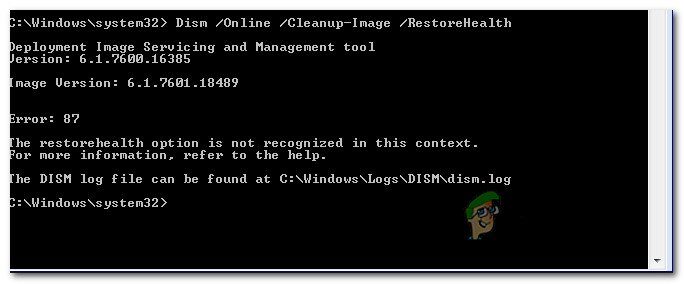 Error 87 de DISM en Windows 10
Error 87 de DISM en Windows 10
¿Qué está causando el error DISM 87 en Windows 10?
Investigamos este tema en particular examinando varios informes de usuarios y las estrategias de reparación que utilizaron para resolver el problema. Según nuestros hallazgos, existen varios escenarios bastante comunes que se sabe que desencadenan este mensaje de error en particular:
-
La línea de comando no está escrita correctamente: esta es la causa más común de que este error en particular se produzca en primer lugar. La mayoría de las veces, esto se debe a espacios incorrectos antes de cada carácter «/». En este caso, la solución es tan simple como utilizar el espaciado correcto.
-
Error de Windows 10: la aparición de este error en particular al ejecutar el análisis DISM también puede ser el resultado de un error de Windows 10 que se resolvió con Fall Creators Update. Si este escenario es aplicable, el error se puede resolver instalando todas las actualizaciones de Windows pendientes.
-
El comando no se ejecuta en un símbolo del sistema elevado: otra razón común para este problema es si el usuario intenta ejecutar el comando DISM en una ventana normal del símbolo del sistema. En este caso, la solución es ejecutar el comando correcto en un símbolo del sistema elevado.
-
La máquina está usando la versión incorrecta de DISM: este escenario generalmente se encuentra en aquellas situaciones en las que el usuario intenta aplicar una imagen de Windows 10 con una versión anterior de DISM. En este caso, la solución es aplicar la imagen de Windows 10 usando la versión correcta de DISM usando el controlador de filtro wofadk.sys.
Si actualmente está buscando formas de resolver este mensaje de error en particular, este artículo le proporcionará una colección de pasos de solución de problemas verificados. Aquí hay una colección de métodos que otros usuarios en una situación similar han utilizado para resolver el problema.
Para obtener los mejores resultados, siga los métodos que se enumeran a continuación en el orden en que se presentan hasta que encuentre una solución que sea eficaz en su situación particular. ¡Empecemos!
Método 1: usar el espaciado correcto
Una de las razones más comunes por las que se produce este error se debe al espaciado incorrecto utilizado al escribir el comando DISM. Normalmente, el error se produce debido a un espacio incorrecto antes de cada $ 0027 / $ 0027. Por lo tanto, en lugar de ejecutar un comando como »DISM.exe / Online / Cleanup-image / Scanhealth«, debe asegurarse de utilizar un espacio antes de cada $ 0027 / $ 0027 personaje. La sintaxis correcta para el comando debería ser:
DISM.exe /Online /Cleanup-image /Scanhealth
o
DISM.exe /Online /Cleanup-image /Restorehealth
(dependiendo de lo que quieras lograr) 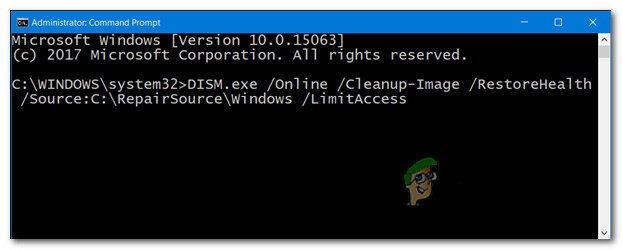 Sintaxis correcta de DISM Una vez que se haya asegurado de que está utilizando la sintaxis de DISM correcta, presione Entrar y vea si el comando se procesó correctamente. Si sigue apareciendo el error »DISM Error: 87«, continúe con el siguiente método a continuación.
Sintaxis correcta de DISM Una vez que se haya asegurado de que está utilizando la sintaxis de DISM correcta, presione Entrar y vea si el comando se procesó correctamente. Si sigue apareciendo el error »DISM Error: 87«, continúe con el siguiente método a continuación.
Método 2: usar un símbolo de comando elevado
Otra razón común para este mensaje de error es cuando el usuario escribe el comando correcto pero intenta ejecutarlo en un símbolo del sistema normal. Los comandos DISM (similares a los escaneos SFC) deben ejecutarse en un símbolo del sistema elevado para que funcionen.
Aquí hay una guía rápida para hacer esto:
-
Presione la tecla de Windows + R para abrir el cuadro de diálogo Ejecutar. Luego escriba «cmd» y presione Ctrl + Shift + Enter para abrir un cuadro de diálogo Ejecutar.
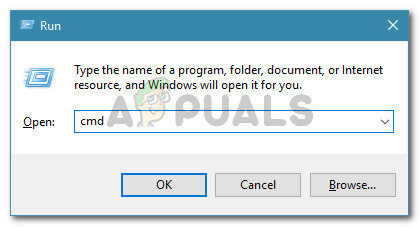 Ejecutar cuadro de diálogo: cmd
Ejecutar cuadro de diálogo: cmd -
Cuando se lo solicite UAC (Control de cuentas de usuario), elija Sí para otorgar privilegios administrativos.
-
Dentro del símbolo del sistema elevado, escriba su comando y presione Entrar para ejecutarlo.
Si aún encuentra el »Error DISM: 87«, vaya al siguiente método a continuación.
Método 3: instalar todas las actualizaciones de Windows pendientes
El »Error de DISM: 87» también puede ser causado por un error de Windows 10 que finalmente se resolvió en octubre de 2017, con el lanzamiento de la actualización Fall Creator. Si está utilizando una copia pirateada de Windows 10 o está utilizando un software que bloquea activamente la instalación de actualizaciones de Windows, deberá actualizar su sistema para resolver el error.
Si este escenario es aplicable y está utilizando una licencia legítima de Windows 10, elimine el obstáculo que impide la instalación de actualizaciones y siga las instrucciones a continuación:
-
Presione la tecla de Windows + R para abrir un cuadro de diálogo Ejecutar. Luego escriba »ms-settings: windowsupdate» y presione Entrar para abrir la pantalla de Windows Update de la aplicación Configuración.
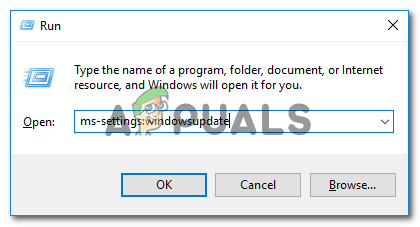 Abra la pantalla de Windows Update
Abra la pantalla de Windows Update -
Dentro de la pestaña Windows Update, haga clic en Buscar actualizaciones y siga las instrucciones en pantalla para instalar cada actualización pendiente.
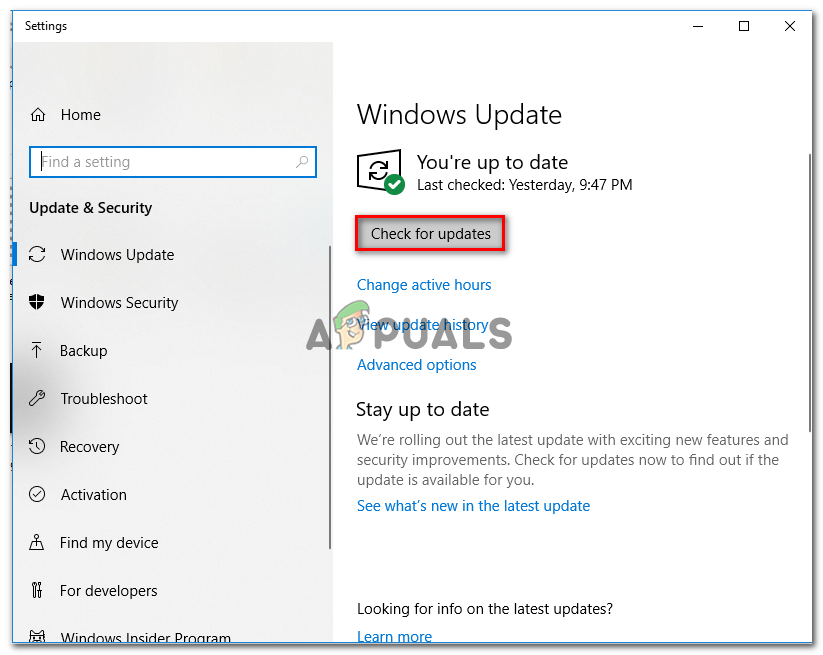 Instalación de todas las actualizaciones de Windows pendientes
Instalación de todas las actualizaciones de Windows pendientesNota: Es posible que se le solicite reiniciar entre la instalación de la actualización. Si se le solicita, reinicie cuando se le solicite y recuerde volver a esta misma pantalla después de que se complete el siguiente inicio para continuar con la instalación de los archivos restantes. Haga esto hasta que todas las actualizaciones pendientes estén instaladas.
-
Después de instalar cada actualización pendiente, reinicie su computadora y active otro escáner DISM después de que se complete el siguiente inicio.
En caso de que todavía se encuentre con el »Error DISM: 87«, vaya al siguiente método a continuación.
Método 4: usar la versión de DISM para Windows 10 (si corresponde)
Si se encuentra con el problema al intentar aplicar el comando DISM / Aplicar imagen a una imagen de Windows 10 en una versión anterior de DISM (Windows 8.1 o anterior), el problema se debe a que está utilizando la versión incorrecta de DISM.
Varios usuarios que se encuentran exactamente en el mismo escenario han informado que el error ya no ocurre una vez que comenzaron a usar la versión de DISM para Windows 10 con el controlador de filtro Wofadk.sys.
Tenga en cuenta que este procedimiento será diferente según la plataforma que planee utilizar con Windows PE. Si este escenario es aplicable a su situación actual, consulte los siguientes recursos de Microsoft para conocer los pasos específicos para abordar el problema en su escenario particular:
-
Plataformas compatibles con DISM
-
Cómo copiar DISM a otra computadora
Si este método no es aplicable a su situación actual, continúe con el método final a continuación.
Método 5: realizar una instalación de reparación
Si realizó los pasos anteriores sin éxito, es muy probable que algunos archivos que pertenecen a DISM (o algunos archivos de sistema diferentes) estén dañados y deban reiniciarse. Dado que no puede usar DISM para analizar y reparar archivos de sistema dañados, tendrá que usar un enfoque diferente.
Una instalación limpia es siempre una opción, pero seguir esta ruta le hará perder todos sus datos (aplicaciones, archivos personales, configuraciones personales, etc.)
Un mejor enfoque sería realizar una instalación de reparación. Es un procedimiento no disruptivo que le permitirá reiniciar todos los componentes relacionados con Windows sin afectar sus archivos y aplicaciones personales. Esto significa que se evitará el problema de reinstalar todo y reconfigurar los ajustes una vez finalizada la instalación. Siga esta guía (aquí) para realizar una instalación de reparación y corregir el »Error DISM: 87«.
Post relacionados:
- ▷ ¿Cuál es la aplicación para el registro de un dispositivo sintonizador de TV digital y debe eliminarse?
- ⭐ Top 10 reproductores de IPTV para Windows [2020]
- ⭐ ¿Cómo obtener cuentas gratuitas de Fortnite con Skins?
- ▷ ¿Cómo soluciono el código de error «WS-37403-7» en PlayStation 4?
- ▷ Los 5 mejores navegadores para Windows XP
- ▷ Cómo deshabilitar Adobe AcroTray.exe desde el inicio






